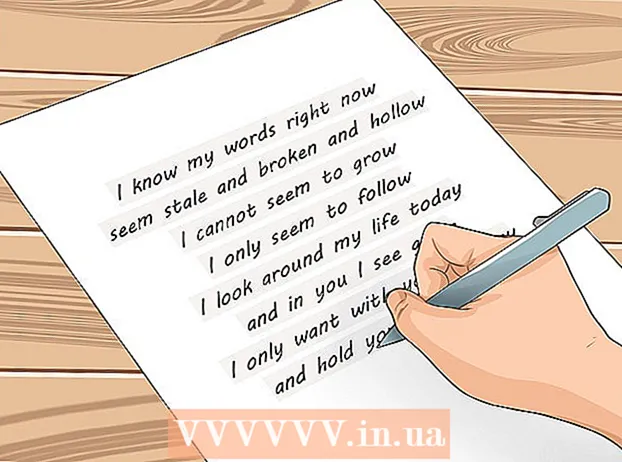Автор:
Eugene Taylor
Жаратылган Күнү:
13 Август 2021
Жаңыртуу Күнү:
1 Июль 2024

Мазмун
- Басуу
- 4-ыкманын 1-ыкмасы: Каттоо эсебиңизди өчүрүңүз (ЖК)
- 4-ыкманын 2-ыкмасы: Каттоо эсебиңизди өчүрүңүз (мобилдик)
- 4-ыкманын 3-ыкмасы: Купуялык жөндөөлөрүңүздү тууралаңыз (ЖК)
- 4-ыкманын 4-ыкмасы: Купуялык жөндөөлөрүңүздү тууралаңыз (мобилдик)
Фейсбук башкалар менен байланышуунун мыкты жолу, бирок көптөгөн адамдар үчүн алардын жашоосу Facebook аккаунту менен көчөдө жүргөндөй сезилет. Фейсбук профилиңизди азыраак көрүнүп тургандай кылып купуялуулуктун бир нече жолдору бар. Facebook'тун жөндөөлөрүнөн сиз кайсы адамдар сиздин билдирүүлөрүңүздү көрө алгандыгын көзөмөлдөп, профиль маалыматыңызды жашыра аласыз. Эгерде сиз профилиңизди толугу менен коргогуңуз келсе, анда аккаунтуңузду убактылуу өчүрүп койсоңуз болот. Андан кийин сиздин бардык дайындарыңыз сакталат, бирок сиз аккаунтуңузду жандандырууну чечмейинче, баарына көрүнбөйт.
Басуу
4-ыкманын 1-ыкмасы: Каттоо эсебиңизди өчүрүңүз (ЖК)
 Эгер бир азга жашыргыңыз келсе, баракчаңызды иштен чыгарыңыз. Азырынча Facebook колдонбойм деп ойлосоңуз, анда Facebook баракчаңызды иштен чыгарыңыз. Бул аракет туруктуу эмес, сиз дагы киргенде, баракчаңыз калыбына келтирилет. Аны аткарганга чейин профилиңиз толугу менен корголот.
Эгер бир азга жашыргыңыз келсе, баракчаңызды иштен чыгарыңыз. Азырынча Facebook колдонбойм деп ойлосоңуз, анда Facebook баракчаңызды иштен чыгарыңыз. Бул аракет туруктуу эмес, сиз дагы киргенде, баракчаңыз калыбына келтирилет. Аны аткарганга чейин профилиңиз толугу менен корголот. - Эгерде сиздин баракчаңыз өчүрүлсө, анда Facebookта "Коомдук" деп коюлган мазмунду гана көрө аласыз.
 Барактын жогорку оң бурчундагы жебени чыкылдатып, "Орнотууларды" тандаңыз. Эми "Жөндөөлөр" терезеси ачылат.
Барактын жогорку оң бурчундагы жебени чыкылдатып, "Орнотууларды" тандаңыз. Эми "Жөндөөлөр" терезеси ачылат.  "Жалпы" параметрин чыкылдатыңыз. Эми жалпы эсеп орнотуулары бар барак ачылат (Жөндөөлөрдү тандап жатканда "Жалпы" бети ачылган болушу мүмкүн).
"Жалпы" параметрин чыкылдатыңыз. Эми жалпы эсеп орнотуулары бар барак ачылат (Жөндөөлөрдү тандап жатканда "Жалпы" бети ачылган болушу мүмкүн).  "Аккаунтту башкаруу" жанындагы "Түзөтүү" баскычын чыкылдатыңыз. Бөлүм эми кеңейтилди.
"Аккаунтту башкаруу" жанындагы "Түзөтүү" баскычын чыкылдатыңыз. Бөлүм эми кеңейтилди.  "Каттоо эсебиңизди өчүрүү" шилтемесин чыкылдатып, нускамаларды аткарыңыз. Бул сиздин каттоо эсебиңизди коргойт жана сиз автоматтык түрдө чыгасыз. Кайра киргенге чейин сиздин эсебиңиз жашыруун бойдон калат. Сиз бөлүшкөн көпчүлүк нерселерден атыңыз өчүрүлөт, бирок бардык посттордо эмес. Дайындарыңыз сакталат.
"Каттоо эсебиңизди өчүрүү" шилтемесин чыкылдатып, нускамаларды аткарыңыз. Бул сиздин каттоо эсебиңизди коргойт жана сиз автоматтык түрдө чыгасыз. Кайра киргенге чейин сиздин эсебиңиз жашыруун бойдон калат. Сиз бөлүшкөн көпчүлүк нерселерден атыңыз өчүрүлөт, бирок бардык посттордо эмес. Дайындарыңыз сакталат.  Каттоо эсебиңизди калыбына келтирүү үчүн кайра кириңиз. Эгер мындан ары өзүңүздүн каттоо эсебиңизди коргоону каалабасаңыз, анда колдонуучу атыңыз жана сырсөзүңүз менен кайра кирүү жетиштүү болот. Андан кийин каттоо эсебиңиздеги бардык дайындар калыбына келтирилет жана кайра көрүнөт.
Каттоо эсебиңизди калыбына келтирүү үчүн кайра кириңиз. Эгер мындан ары өзүңүздүн каттоо эсебиңизди коргоону каалабасаңыз, анда колдонуучу атыңыз жана сырсөзүңүз менен кайра кирүү жетиштүү болот. Андан кийин каттоо эсебиңиздеги бардык дайындар калыбына келтирилет жана кайра көрүнөт.
4-ыкманын 2-ыкмасы: Каттоо эсебиңизди өчүрүңүз (мобилдик)
 Facebook мобилдик колдонмосун ачыңыз. Ошондой эле, мобилдик колдонмодон өз эсебиңизди өчүрсөңүз болот. Сиздин профилиңиз корголуп, аккаунтуңуз кайра киргенге чейин өчүрүлөт.
Facebook мобилдик колдонмосун ачыңыз. Ошондой эле, мобилдик колдонмодон өз эсебиңизди өчүрсөңүз болот. Сиздин профилиңиз корголуп, аккаунтуңуз кайра киргенге чейин өчүрүлөт.  Меню баскычын таптаңыз (☰). Бул баскычты жогорку оң бурчтан (Android), же төмөнкү оң бурчтан (iOS) таба аласыз.
Меню баскычын таптаңыз (☰). Бул баскычты жогорку оң бурчтан (Android), же төмөнкү оң бурчтан (iOS) таба аласыз.  "Орнотууларды", андан кийин "Каттоо эсебинин орнотууларын" тандаңыз. Эми сиз каттоо эсебиңиздин орнотуу барагына өтөсүз.
"Орнотууларды", андан кийин "Каттоо эсебинин орнотууларын" тандаңыз. Эми сиз каттоо эсебиңиздин орнотуу барагына өтөсүз.  "Жалпы", андан кийин "Каттоо эсебин башкаруу" баскычын таптап коюңуз. Эми сиз каттоо эсебиңиздин башкаруу барагына өтөсүз.
"Жалпы", андан кийин "Каттоо эсебин башкаруу" баскычын таптап коюңуз. Эми сиз каттоо эсебиңиздин башкаруу барагына өтөсүз.  "Өчүрүү" шилтемесин таптап коюңуз. Эми сиз өчүрүү процессин баштайсыз.
"Өчүрүү" шилтемесин таптап коюңуз. Эми сиз өчүрүү процессин баштайсыз.  Сырсөзүңүздү киргизиңиз. Улантуудан мурун, сизден сыр сөзүңүздү сурашат.
Сырсөзүңүздү киргизиңиз. Улантуудан мурун, сизден сыр сөзүңүздү сурашат.  Ырастоо үчүн "Өчүрүү" баскычын таптаңыз. Форманын ылдый жагында "Өчүрүү" деген баскыч бар. Аккаунтуңузду эмне үчүн өчүрүп жатканыңызды көрсөтсөңүз болот, бирок бул милдеттүү эмес.
Ырастоо үчүн "Өчүрүү" баскычын таптаңыз. Форманын ылдый жагында "Өчүрүү" деген баскыч бар. Аккаунтуңузду эмне үчүн өчүрүп жатканыңызды көрсөтсөңүз болот, бирок бул милдеттүү эмес.  Каттоо эсебиңизди калыбына келтирүү үчүн кайра кириңиз. Каттоо эсебиңизди калыбына келтирүү үчүн каалаган убакта электрондук почта дарегиңиз жана сыр сөзүңүз менен кирип турсаңыз болот.
Каттоо эсебиңизди калыбына келтирүү үчүн кайра кириңиз. Каттоо эсебиңизди калыбына келтирүү үчүн каалаган убакта электрондук почта дарегиңиз жана сыр сөзүңүз менен кирип турсаңыз болот.
4-ыкманын 3-ыкмасы: Купуялык жөндөөлөрүңүздү тууралаңыз (ЖК)
 Фейсбукка кириңиз. Купуялык жөндөөлөрүңүздү тууралоо үчүн алгач киришиңиз керек.
Фейсбукка кириңиз. Купуялык жөндөөлөрүңүздү тууралоо үчүн алгач киришиңиз керек.  Терезенин жогорку оң бурчундагы жебени чыкылдатыңыз. Жебе мындай көрүнөт: ▼.
Терезенин жогорку оң бурчундагы жебени чыкылдатыңыз. Жебе мындай көрүнөт: ▼.  "Орнотууларды" тандаңыз. Эми Фейсбук жөндөөлөрүңүз ачылат.
"Орнотууларды" тандаңыз. Эми Фейсбук жөндөөлөрүңүз ачылат.  Сол тилкедеги "Купуялык" параметрин чыкылдатыңыз. Эми купуялык орнотуулары барагын көрө аласыз.
Сол тилкедеги "Купуялык" параметрин чыкылдатыңыз. Эми купуялык орнотуулары барагын көрө аласыз.  Постторуңузду жана тегдериңизди жашырыңыз. Сиз билдирүүлөрүңүздү сиз гана көрө алгыдай кылып жашырууну тандасаңыз болот, же аларды досторуңуздун тандалган тобуна гана көрсөтө аласыз.
Постторуңузду жана тегдериңизди жашырыңыз. Сиз билдирүүлөрүңүздү сиз гана көрө алгыдай кылып жашырууну тандасаңыз болот, же аларды досторуңуздун тандалган тобуна гана көрсөтө аласыз. - "Келечектеги постторуңузду ким көрө алат?" Жанындагы "Түзөтүү" баскычын чыкылдатыңыз. Ушуну менен сиздин билдирүүлөрүңүздү кайсы адамдар көрө алаарын көрсөтсөңүз болот.
- Билдирүүлөрүңүздү толугу менен жашыруу үчүн "Мен гана" баскычын тандаңыз. Эми сиздин билдирүүлөрүңүздү сиз гана окуй аласыз, башка эч ким жок. Ошондой эле "Белгилүү бир достор" же башка колдонуучулар тизмеси сыяктуу башка топторду тандай аласыз. Сиздин билдирүүлөрүңүздү көрө алган достор кайрадан достору менен бөлүшө аларын унутпаңыз.
- "Мурунку билдирүүлөрдү чектөө" шилтемесин чыкылдатыңыз. Бул параметр эски билдирүүлөрүңүздү автоматтык түрдө "Досторго гана" өзгөртөт. Ушуну менен сиз мурун жарыялаган нерсеңизди ким көрө ала тургандыгын чектей аласыз. Эгер сиз эски билдирүүлөрдү "Мен гана" деп өзгөрткүңүз келсе, анда ар бир билдирүүнү кол менен өзүнчө бөлүп алышыңыз керек.
 Адамдар сиздин убакыт тилкеңизге эч нерсе жаза албасын текшерип коюңуз. Убакыт тилкеңизге ким билдирүү жаза алаарын өзүңүз чечесиз. Билдирүүлөрдү өзүңүз гана жайгаштырууну тандасаңыз болот, же аны толугу менен кулпулап, өчүрүп койсоңуз болот.
Адамдар сиздин убакыт тилкеңизге эч нерсе жаза албасын текшерип коюңуз. Убакыт тилкеңизге ким билдирүү жаза алаарын өзүңүз чечесиз. Билдирүүлөрдү өзүңүз гана жайгаштырууну тандасаңыз болот, же аны толугу менен кулпулап, өчүрүп койсоңуз болот. - Сол тилкедеги "Убакыт жана белгилөө" параметрин чыкылдатыңыз. Эми убакыт тилкесинин жөндөөлөрү барагына өтөсүз.
- "Убакыт тилкеңизге ким пост жаза алат?" Жанындагы "Түзөтүү" баскычын чыкылдатыңыз. Бул жерден сиздин жеке убакыт тилкеңизге ким мазмун жаза алаарын көрсөтсөңүз болот.
- Убакыт тилкесин толугу менен купуя кылуу үчүн "Мен гана" баскычын тандаңыз. Ошентип, убакыт тилкеңизге эч ким эч нерсе жаза албайт. Эгер муну мурунку кадамдар менен айкалыштырып, билдирүүлөрүңүздү жашырсаңыз, анда убакыт графигиңиз толугу менен купуя болуп калат.
- "Убакыт тилкеңизде башкалар эмнелерди жарыялап жаткандыгын ким көрө алат?" Жанындагы "Түзөтүү" баскычын чыкылдатыңыз. Бул жерден башкалар сиздин убакыт тилкесине жайгаштырган мазмунду ким көрө ала тургандыгын көрсөтсөңүз болот.
- "Мен гана" тандаңыз. Ошентип, башкалар сиздин убакыт тилкесинде эмне жайгаштырылганын көрө алышпайт.
 Профилиңизди коргоңуз. Профилиңизге кирген нерселердин бардыгы, мисалы, жумушуңуз, жашыңыз, жашаган жериңиз жана башка нерселердин жеке купуялык жөндөөчү режими бар. Эгер сиз бул маалыматты башкалар көрүшүн каалабасаңыз, анда "Мен гана" деп койгонуңузду текшериңиз:
Профилиңизди коргоңуз. Профилиңизге кирген нерселердин бардыгы, мисалы, жумушуңуз, жашыңыз, жашаган жериңиз жана башка нерселердин жеке купуялык жөндөөчү режими бар. Эгер сиз бул маалыматты башкалар көрүшүн каалабасаңыз, анда "Мен гана" деп койгонуңузду текшериңиз: - Жогорку сол бурчтагы Facebook баскычын чыкылдатыңыз.
- Профилиңиздин аты-жөнүнүн жанындагы "Профилди түзөтүү" баскычын чыкылдатыңыз.
- "Параметрлердин" астында "Түзөтүү" баскычын чыкылдатыңыз.
- Ошол белгилүү бир маалыматты жашыруу үчүн "Аудитория" ачылуучу менюну чыкылдатып, "Мен гана" баскычын тандаңыз. "Өзгөртүүлөрдү сактоо" баскычын чыкылдатып, кийинки сапка өтүңүз.
4-ыкманын 4-ыкмасы: Купуялык жөндөөлөрүңүздү тууралаңыз (мобилдик)
 Facebook колдонмосун ачыңыз. Купуялыктын бардык жөндөөлөрүн Facebook колдонмосунан жөндөсөңүз болот.
Facebook колдонмосун ачыңыз. Купуялыктын бардык жөндөөлөрүн Facebook колдонмосунан жөндөсөңүз болот.  Меню баскычын таптаңыз (☰). Бул баскычты жогорку оң бурчтан (Android), же төмөнкү оң бурчтан (iOS) таба аласыз.
Меню баскычын таптаңыз (☰). Бул баскычты жогорку оң бурчтан (Android), же төмөнкү оң бурчтан (iOS) таба аласыз.  "Каттоо эсебинин жөндөөлөрүн" тандаңыз. Эми сиз каттоо эсебиңиздин орнотуу барагына өтөсүз.
"Каттоо эсебинин жөндөөлөрүн" тандаңыз. Эми сиз каттоо эсебиңиздин орнотуу барагына өтөсүз. - IPhone'до алгач "Жөндөөлөрдү", андан кийин "Каттоо эсебинин орнотууларын" тандаңыз.
 "Купуялык" баскычын таптап коюңуз. Эми сиз купуялык орнотуулары барагына өтөсүз.
"Купуялык" баскычын таптап коюңуз. Эми сиз купуялык орнотуулары барагына өтөсүз.  Постторуңузду жана тегдериңизди жашырыңыз. Убакыт тилкеңиздеги постторду сизге гана көрүнүктүү кылып, убакыт тилкесин жеке блогдун бир түрүнө айландырсаңыз болот.
Постторуңузду жана тегдериңизди жашырыңыз. Убакыт тилкеңиздеги постторду сизге гана көрүнүктүү кылып, убакыт тилкесин жеке блогдун бир түрүнө айландырсаңыз болот. - "Келечектеги постторуңузду ким көрө алат?" Баскычын таптап коюңуз
- Келечектеги билдирүүлөрдү башкалардан жашыруу үчүн "Мен гана" тандаңыз.
- Купуялык менюсуна кайтып барып, "Досторуңуздун достору же жалпыга жарыялаган билдирүүлөрүңүз үчүн аудиторияны чектейсизби?" Тандаңыз. "Эски билдирүүлөрдү чектөө" баскычын таптап, ырастаңыз. Эми мурунку билдирүүлөрүңүздүн бардыгы корголгон.
 Адамдар сиздин убакыт тилкеңизге эч нерсе жаза албасын текшерип коюңуз. Убакыт тилкеңизге ким билдирүү жаза алаарын өзүңүз чечесиз.
Адамдар сиздин убакыт тилкеңизге эч нерсе жаза албасын текшерип коюңуз. Убакыт тилкеңизге ким билдирүү жаза алаарын өзүңүз чечесиз. - "Каттоо эсебинин жөндөөлөрү" менюсуна кайтып келип, "Убакыт жана Тегдөө" тандаңыз.
- "Убакыт тилкеңизге ким пост жаза алат?" Баскычын таптап, "Мен гана" дегенди тандаңыз.
- "Убакыт тилкеңизде башкалар эмнени жазганын ким көрө алат?" Тандап, "Мен гана" дегенди тандаңыз.
 Профилиңизди коргоңуз. Профилиңиздеги ар бир нерсенин жеке купуялык жөндөөсү бар. Башкалардан жашыруу үчүн ар бир жөндөөнү "Мен гана" деп өзгөртүңүз.
Профилиңизди коргоңуз. Профилиңиздеги ар бир нерсенин жеке купуялык жөндөөсү бар. Башкалардан жашыруу үчүн ар бир жөндөөнү "Мен гана" деп өзгөртүңүз. - Фейсбуктун негизги экранына кайтып барып, профилиңиздин баракчасын ачыңыз.
- "Чоо-жайын кошуу" баскычын таптап коюңуз.
- Маалыматтын жанындагы карандаш сүрөтчөсүн таптаңыз (оңдоо).
- "Аудитория" ачылуучу менюну чыкылдатып, "Мен гана" дегенди тандаңыз.